طريقة حل مشكلة عدم تثبيت جوجل كروم على ويندوز 11 (شرح بالصور)

بغض النظر عن مدى تقدم تقنيتنا، تظهر أحيانًا مشاكل سيئة مع أجهزة الكمبيوتر الخاصة بنا، تتمثل إحدى هذه المشكلات في عدم القدرة على تثبيت جوجل كروم على جهاز كمبيوتر يعمل بنظام ويندوز.
يحدث هذا عادةً لعدة أسباب، مثل اتصال الإنترنت البطيء أو غير المستقر، أو متطلبات النظام القديمة، أو ملفات التثبيت التالفة. لذلك، دعنا نتحقق من المشكلات المحتملة ونساعدك في تثبيت جوجل كروم على جهاز الكمبيوتر الشخصي الذي يعمل بنظام ويندوز.
طريقة حل مشكلة عدم تثبيت جوجل كروم على ويندوز 11
1- المسح بحثًا عن البرامج الضارة
الآن يجب عليك إجراء فحص كامل للنظام باستخدام تطبيق مكافحة فيروسات ومكافحة فيروسات حسن السمعة. يمكن أن تتداخل البرامج الضارة والفيروسات مع عملية التثبيت. قم بإزالة أي تهديدات تم اكتشافها وحاول تثبيت كروم مرة أخرى.
مايكروسوفت ويندوز ديفيندر أو برامج مكافحة الفيروسات؟ ماذا نختار؟
2- تحقق من اتصالك بالإنترنت
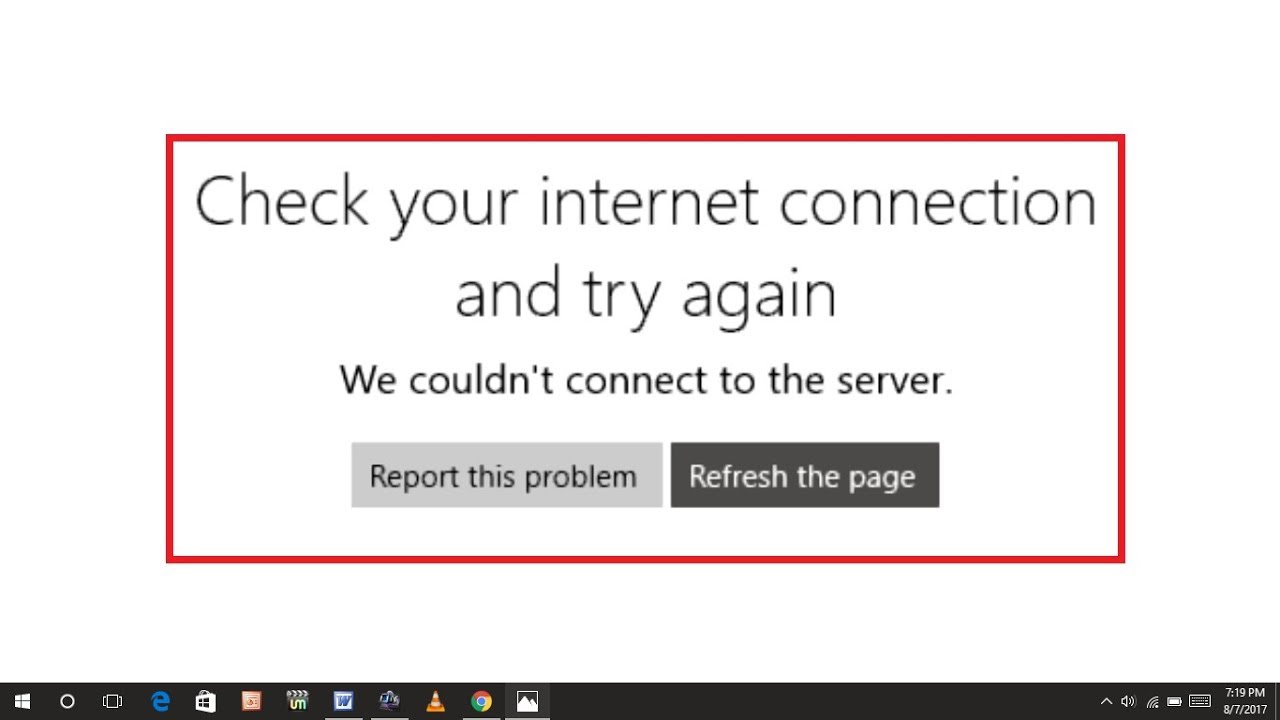
إذا كنت تحاول تثبيت كروم وما زلت تتلقى خطأ، فيجب عليك أولاً التحقق من اتصالك بالإنترنت. عادةً ما يتداخل الاتصال البطيء أو غير المستقر مع معالج التثبيت. لذا تأكد من أن سرعة الإنترنت لديك كافية وحاول التثبيت مرة أخرى.
أفضل 5 مواقع للتحقق من سرعة الإنترنت الخاصة بك
3- تنظيف الملفات المؤقتة قد يحل مشكلة عدم تثبيت جوجل كروم
حل آخر هو مسح الملفات المؤقتة. بمرور الوقت، يمكن أن تتراكم هذه الملفات وتعطل كروم. لإزالتها، اضغط على Win + R على لوحة المفاتيح لفتح مربع الحوار Run. اكتب٪ temp٪ في مربع الحوار واضغط على Enter.
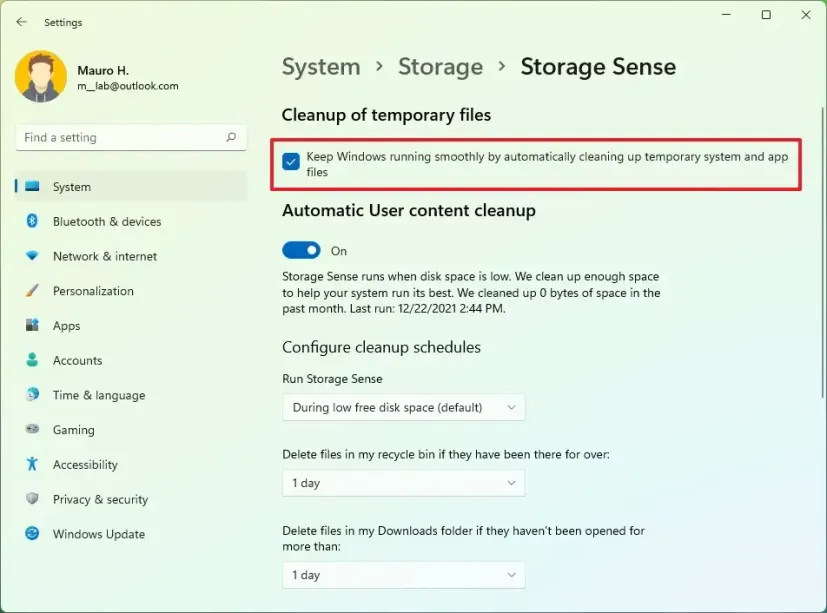
سيؤدي هذا إلى فتح مجلد Temp حيث يمكنك حذف جميع الملفات المؤقتة. أيضًا، إذا استمرت المشكلة نفسها بعد مسح محتويات مجلد Temp، فتحقق من طرق أخرى لإزالة الملفات المؤقتة:
أفضل 5 طرق لتنظيف جهاز الكمبيوتر الخاص بك وتسريعه بدون فورمات أو برامج
4- قم بتعطيل برنامج مكافحة الفيروسات أو جدار الحماية
قد يمنعك برنامج مكافحة الفيروسات أو جدار الحماية من تثبيت جوجل كروم. لذلك، يجب عليك تعطيل أحدها مؤقتًا قبل التثبيت. لا تنس إعادة تمكين إعدادات الأمان بعد اكتمال التثبيت.
لتعطيل جدار الحماية، اتبع الخطوات التالية:
- اضغط على Win + I على لوحة المفاتيح لفتح قائمة الإعدادات.
- انقر فوق علامة التبويب الخصوصية والأمان في الجزء الأيمن.
- على الجانب الأيمن من الشاشة، انقر فوق أمان ويندوز.
- حدد فتح أمان ويندوز في الصفحة التالية.
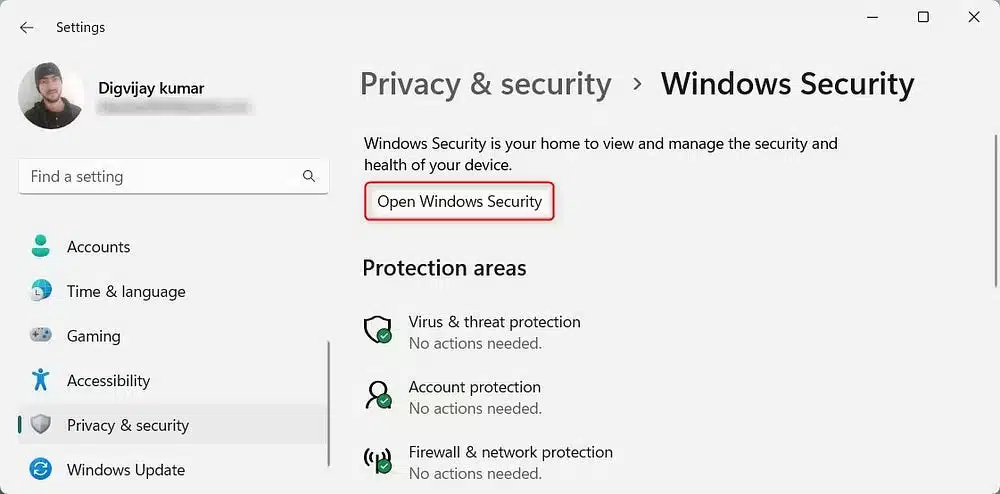
- انقر فوق جدار الحماية وحماية الشبكة ضمن أمان ويندوز.
- ثم حدد ملف تعريف شبكة خاصة من قائمة الخيارات المتاحة.
- قم بإيقاف تشغيل التبديل بجوار جدار حماية مايكروسوفت ديفيندر.
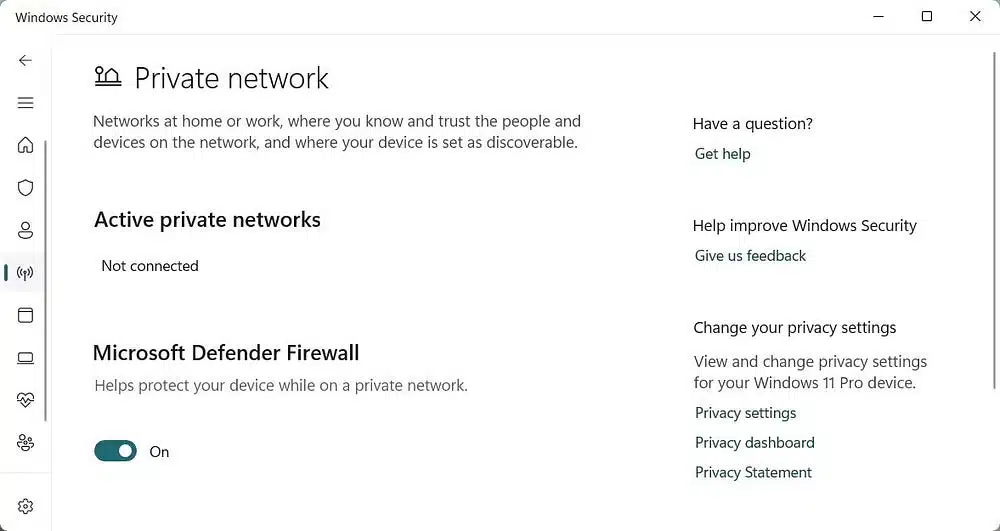
وبالمثل، حاول تعطيل جدار الحماية لكل ملف تعريف شبكة قبل تثبيت جوجل كروم. ومعرفة ما إذا كان يعمل.
5- تحقق من متطلبات النظام
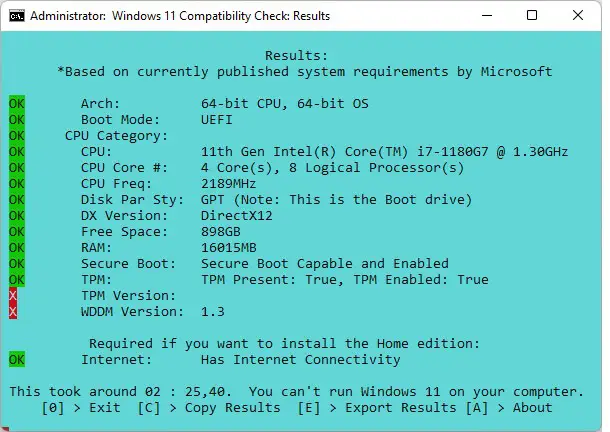
إذا كنت لا تزال تواجه مشكلة، فتحقق لمعرفة ما إذا كان جهاز الكمبيوتر الخاص بك يفي بمتطلبات تثبيت جوجل كروم. قد لا يفي نظامك بالحد الأدنى من المتطلبات المطلوبة لكي يعمل كروم بشكل صحيح.
للتحقق من متطلبات النظام، تفضل بزيارة صفحة متطلبات نظام متصفح كروم وقارن بينها وبين مواصفات جهاز الكمبيوتر الخاص بك.
إذا كان نظامك لا يفي بالمتطلبات، فحاول تحديث نظامك أو تشغيل إصدار قديم من كروم. إذا كان الأمر كذلك، فانتقل إلى الحل التالي.
6- تحقق من وجود تحديثات ويندوز لحل مشكلة عدم تثبيت جوجل كروم
يمكن للإصدارات القديمة من ويندوز أيضًا منع تثبيت كروم. لذا قم بتحديث ويندوز قبل تثبيت كروم ومعرفة ما إذا كان ذلك يساعدك. إليك الطريقة:
- انقر بزر الماوس الأيمن فوق قائمة ابدأ وحدد الإعدادات من القائمة.
- حدد تحديثات ويندوز من الشريط الجانبي الأيسر لقائمة الإعدادات.
- في الجزء الأيسر، انقر فوق التحقق من وجود تحديثات.

سيقوم هذا تلقائيًا بالبحث عن التحديثات وتثبيتها. لذا انتظر حتى تكتمل العملية وحاول تثبيت كروم مرة أخرى. يمكنك أيضًا تحديث ويندوز يدويًا إذا كانت تحديثات ويندوز لا يعمل بشكل صحيح.
0xCA00A009 .. شرح طريقة إصلاح رمز الخطأ الخاص بتحديثات ويندوز
7- استخدم مثبت متصفح كروم في وضع عدم الاتصال
إذا لم يؤد تثبيت كروم إلى حل المشكلة، فالرجاء استخدام المثبت دون اتصال بدلاً من الإصدار القياسي. يمكن تثبيت إصدار كروم المخصص هذا بدون اتصال بالإنترنت. للحصول عليه، انتقل إلى موقع جوجل كروم غير المتصل بالإنترنت وقم بتنزيل ملف التثبيت على جهاز كمبيوتر متصل بالإنترنت.
ثم انقل الملف إلى جهاز الكمبيوتر الرئيسي وقم بتثبيته هناك. يجب أن يؤدي ذلك إلى حل المشكلة والسماح لـ كروم بالتثبيت دون أخطاء.
في النهاية، يعد جوجل كروم أحد أكثر المتصفحات شيوعًا اليوم، ولكنه محبط للغاية عندما لا يعمل. لذلك، إذا رفض متصفحك تثبيته على جهاز الكمبيوتر الشخصي الذي يعمل بنظام ويندوز، فيجب عليك اتباع الخطوات المذكورة هنا.





3 تعليقات